Ada beberapa penyebab Bad sector antara lain :
- Melemahnya magnetik dari piringan hardisk dan kesalahan mekanis. Kemungkinan, daerah magnetik disk kehilangan magnet dan karenanya ketidakmampuan untuk menyimpan data.
- Akibat dari guncangan atau getaran, dimana saat anda mengoperasikan komputer, dan saat hardisk sedang melakukan proses baca dan tulis, bila terjadi goncangan atau getaran, dapat menyebabkan head akan menggesek piringan dari hardisk sehingga menyebabkan goresan pada piringan, sehingga terjadi bad sector.
- Daya listrik yang menurun secara tiba-tiba saat hardisk melakukan proses baca dan tulis, sehingga head akan terhenti mendadak dan bekerja mendadak saat daya listrik naik lagi secara tiba-tiba, dimana head dapat menggesek piringan hardisk
- Akibat dari susunan file pada hardisk tidak teratur, sehingga head tidak teratur dalam membaca urutan file yang dibutuhkan sebuah aplikasi, yang lama-kelamaan head dapat menggesek plater dari hardisk dan mengakibatkan bad sector pada hardisk
1. masuk ke command prompt. Start => Run => CMD
2. kemudian ketikkan perintah CHKDSK c: kemudian enter. ini untuk mengecek pada drive C. penulisan chkdsk bisa juga diketikkan huruf kecil.
3. maka system akan mulai proses menganalisa hardisk temen-temen. dan setelah selesai akan muncul keterangan seperti gambar di bawah ini :
dari keterangan di atas kita dapatkan informasi :
- Total Disk Space, menyatakan besaran kapasitas maksimum dari hard disk
- n Files, menyatakan n/Jumlah file yang berada di dalam satu drive
- Bad Sector, menyatakan jumlah bytes yang terkena bad sector dalam satu drive (jika 0(nol) bytes berarti hard disk anda adalah Sehat dan bilah lebih besar dari 0 (nol) maka hard disk kita sudah ada Bad Sector-nya jadi waspadalah karena dengan adanya bad sector kemungkinan terjadi kerusakan data dapat terjadi kapan saja)
- Available, menyatakan kapasitas hard disk dalam satu drive yang masih bisa digunakan untuk menyimpan data.
Memperbaiki Bad Sector
1. Menggunakan fasilitas yang disediakan Windows
- Double klik My Computer, kemudian klik kanan partisi hardisk anda, contohnya C, D atau E yang ingin anda periksa.
- Kemudian Klik Properties, Lalu klik tombol Tools.
- Selanjutnya klik Check now.
- Dan pilihlah modus Repair
2. Menggunakan beberapa software seperti HDD Regenerator, atau software Low Level Format.
Namun apabila jumlah bad sector pada hardisk sudah terlalu banyak, maka bersiaplah untuk segera membackup file-file yang ada dan menggantinya dengan hardisk baru.
demikian semoga bermanfaat.

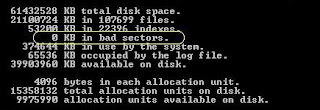
0 komentar:
Posting Komentar